S5 samsung камера – Mobile-review.com Galaxy S5 16
Камера Samsung Galaxy S5 — не только лишь все
Компания Samsung навострилась выпускать отличные мобильные телефоны на платформе Android. Ее телефоны можно встретить везде, в любом уголке мира, и ими будут с удовольствием пользоваться люди. Телефоны от Samsung настолько популярны, что в 2014-м году, компании удалось захватить большую часть рынка смартфонов построенных на экосистеме Androind. Все в устройствах от Samsung хорошо сделано, за исключением маленькой, такой совсем малюсенькой детали.
Если раньше, когда телефоны были большими и с кнопками, к каждому телефону в обязательном порядке шла книга с инструкциями, где самым подробнейшим образом документировалось, какими функциями оснащен телефон, для чего они нужны и как ими пользоваться. А сейчас же, в коробке со смартфоном, покупаемую за ощутимую пачку денег, лежат всего две дохлых брошюрки, одна изображает из себя гарантию, а вторая обычно зовется «Быстрый старт» и содержит в себе легкомысленные инструкции о том, куда вставить sim-карту и как засунуть батарейку, что бы не разломать корпус телефона. Впрочем, такая тенденция относится ко всей компьютерной электронике. Подразумевается, что пользователи всей этой техники настолько продвинутые, что сами разберутся, что к чему. А если и не допоймут что-то, то посмотрят онлайн справку. Но, беда в том, что в Samsung-е позабыли о своей собственной онлайн справке и пользователю приходится разбираться самостоятельно со всем программным обеспечением, установленным в телефоне. А подчас сделать это не так-то уж и просто, особенно не самому продвинутому потребителю.
Вполне возможно, что корейцы рассчитывали на то, что во всех других странах, люди так же хорошо шарят в компьютерных технологиях, как и сами корейцы, которые только и делают, что учатся с утра и до поздней ночи на протяжении лет 40, а то и больше. Но, это всего лишь стереотип. В Корее, есть немало людей, которые с техникой на «Вы» и которые используют потенциал своих телефонов далеко не на полную катушку. Да и россиян, неспособных отличить Google Chrome от Yandex Browser предостаточно.
Собственно этой статьей, я хочу провести небольшой ликбез по одному из самых востребованных приложений на таком популярном смартфоне, как Samsung Galaxy S5. Речь далее пойдет о приложении «Камера», при помощи которой можно делать фотографии и снимать видео на телефоне.
«Камера» именно приложение. Да, оно установлено на телефон в заводской установке, но, никто не мешает использовать приложение для фото- и видеосъемки стороннего разработчика. Например, можно совершенно свободно скачать и установить неплохое приложение «Камера» от империи добра Google. Но сейчас, все же сосредоточимся на приложении от корейского гиганта, поскольку большинство пользуется именно этим приложением. Возможно, что в будущем, у появятся и другие статьи, разъясняющие как пользоваться той или иной примочкой на телефоне. Поэтому, следите за обновлениями.
Итак, для того, что бы вызвать к жизни приложение для съемки, нужно нажать на соответствующий значок. Приложение запускается, и мы видим его интерфейс. Удивительно, но, еще каких-то 10-12 лет назад, когда цифровые камеры только-только начали появляться, они загружались гораздо дольше, чем делает это приложение (да, за то время, что раньше включалась фотокамера, сейчас уже успевает перезагрузиться современный телефон). Бывало, сюжет уже успеет добежать до канадской границы, а камера еще не до конца загрузилась. Скорость запуска приложения и готовность его к съемке, фактов весьма важный, ведь от этого зависит даже и то, сможете ли вы сфотографировать то, что хотели или уже не успеваете. Впрочем, на S5 и других флагманах от Samsung, подобной проблемы не возникает. Камера запускается почти мгновенно и сразу же готова к использованию. Дольше, обычно, достаешь телефон из кармана, добираешься через интерфейс к кнопке запуска камеры.
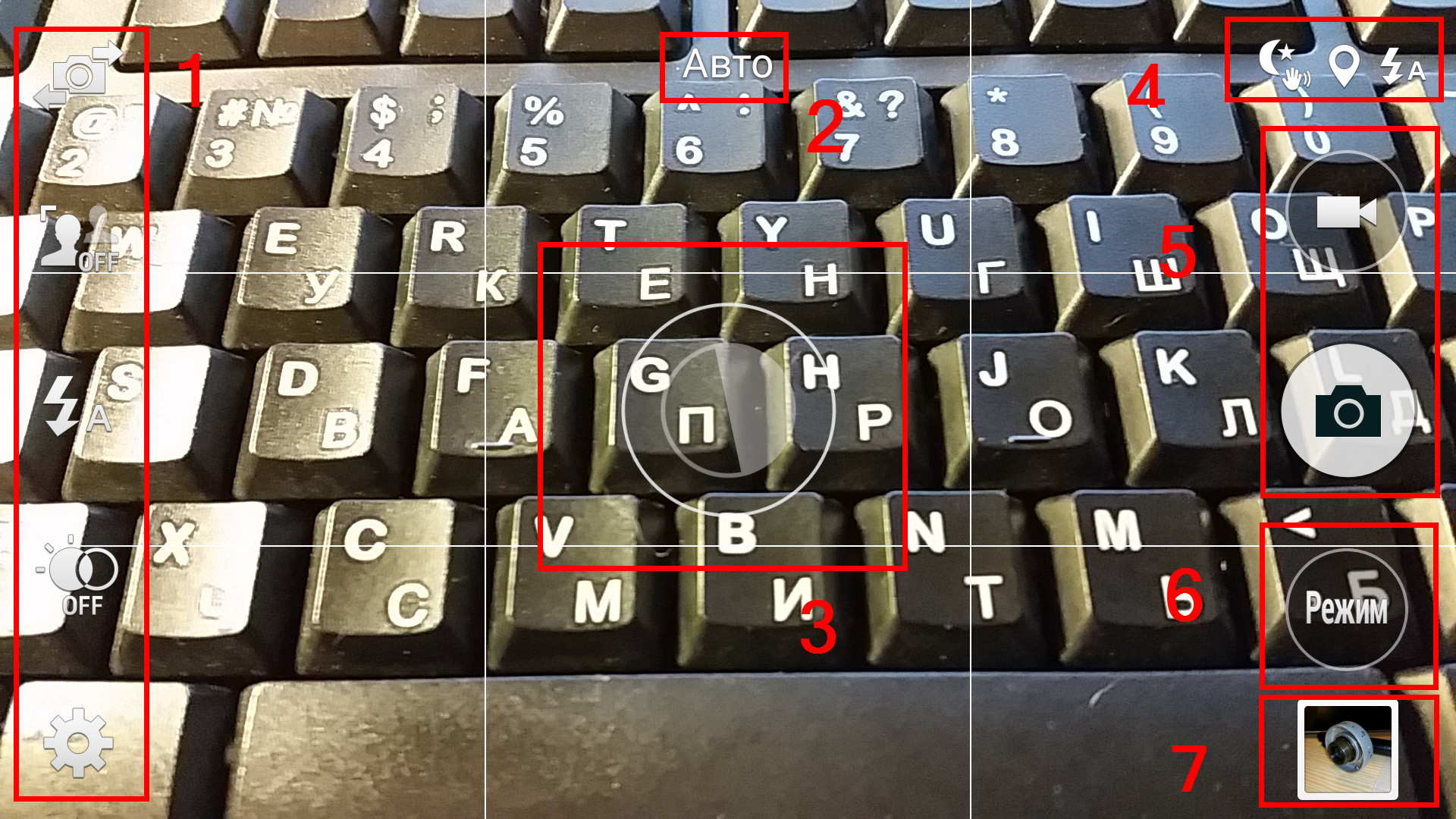
Интерфейс приложения «Камера».
Интерфейс камеры
После того, как Камера запущена, пользователю становится виден интерфейс приложения. Фоном для него служит то, что, в данный момент видит камера устройства и, собственно, что будет снято. В некоторых случаях, интерфейс становится подслеповатым, все зависит от отображаемого фона, но, в целом, он достаточно внятный.
Пробежимся быстренько, по всем его основным элементам. По ходу повествования, можно и даже нужно нажимать элементы интерфейса на своем телефоне, что бы еще больше усваивать навыки работы с камерой в телефоне. Кстати, приложение всегда запускается в ландшафтном режиме, как бы намекая человеку, что снимать надо именно в этом положении, что бы потом не было мучительно больно, когда загружаешь видео, снятое в портретном режиме на YouTube. Но, при этом, подсказки могут переворачиваться в зависимости от ориентации экрана. Впрочем, все же не стоит забывать, что снимать в большинстве случаев надо именно в таком положении — телефон располагается горизонтально.
Итак, в самой левой части (1) у нас представлена группа настроек. В самом верхнем углу, располагается настройка смены камеры. Именно с её помощью, можно переключаться с фронтальной на тыловую камеру и обратно. В самом же низу группы, располагается «шестеренка» всех основных настроек камеры. Имейте в виду, что настроек достаточно много, некоторые из них не совместимы друг с другом, в этом случае несовместимые настройки, неактивны и их нельзя переключить, не отключив другую, несовместимую настройку. Такие выключенные настройки, отличаются по внешнему виду от всех остальных, они выглядят как «потухшие».
Между выбором камеры и общими настройками, есть место для наиболее часто используемых настроек. Всего на это место помещается три настройки. У меня туда попали режим «Выборочного фокуса», «Режим фотовспышки», а так же «Режим HDR». По желанию пользователя, эти три позиции можно изменять. Для этого, достаточно войти в меню общих настроек (нажав на шестерню) и перетащить нужную настройку в поле часто используемых настроек. Сюда целесообразно помещать самые часто используемые настройки, что бы они всегда были под рукой, и не нужно было бы лезть за ними в меню.
Посередине экрана, в самом его верху, отображается индикация текущего режима съемки (2). В данный момент, включен основной режим, который называется «Авто». Вообще, автоматический режим, пожалуй, самый удобный и часто используемый. Во-первых, потому, что другой альтернативы просто нет (в Камере нельзя выбрать ручные настройки, или приоритеты диафрагмы или выдержки, у нас в руках все же телефон, а не фотокамера), а во-вторых, он работает вполне сносно, что бы в подавляющем большинстве случаев сделать очень хороший снимок. Сами же режимы съемки выбираются соответствующей кнопкой «Режим» (6). Но, о них мы поговорим отдельно.

На верхнем снимке фокус настроился по центу композиции на дерево, а банки с метизами остались размытыми. На нижнем снимке, был принудительно выбран фокус на одной из банок и ситуация поменялась. Банки стали четкими, а дерево размытое.
В самом центре экрана располагается индикатор фокусировки (3) стилизованный под индикатор типа «клинья», который применяется для отображения фокусировки на некоторых зеркальных камерах. Этот индикатор может перемещаться по экрану в полном соответствии с желанием пользователя, что весьма и весьма удобно. Камера будет фокусироваться на то место в сцене, на которое пользователь покажет пальцем, вернее просто нажмет пальцем на экране. Функционал архи удобный и позволяющий формировать очень сложные сцены, где встречаются и ближний, и средний, и дальний планы, а сфокусироваться нужно только на каком-то одном из них, выделив тот или иной предмет фокусом. Попробуйте понажимать на различные участки на экране, и смотрите, как камера фокусируется на них.
Подобная фокусировка, позволяет избежать классической ошибки фокусировки, когда снимаются два человека стоящие на одной линии. Обычные фотоаппараты фокусируются по центру композиции и в таком случае фокусируются на фоне, а не на людях. В результате люди получаются размытыми, а фон резким. Конечно, некоторые фотоаппараты стараются понять, когда человек ошибается и исправляют фокусировку, ориентируясь на распознавание лица в кадре и фокусируясь по нему. Но, не стоит полностью полагаться на электронику. Попробуйте сфокусироваться самостоятельно.
В зоне, расположенной в правом верхнем углу (4), располагается набор индикаторов, которые информируют пользователя о текущих настройках. Так, например, в данный момент отображается, что освещение недостаточное и стоит держать камеру крепче, стараясь избежать «шевеленки», за ним идет индикатор о
blog.kvv213.com
Камера в Галакси С5 — лучшая среди смартфонов и это доказывают тесты

В смартфоне Samsung Galaxy S5 установлена 16-мегапиксельная камера с новым фотосенсором технологии ISOCELL разработанным непосредственно компанией Samsung. Если не вдаваться в технические подробности, то такой тип лучше, нежели привычные BSI-матрицы в плане точности цветопередачи, повышения реалистичности отснятого материала с высокой резкостью и богатыми оттенками.
Судя по фотографиям, которые делает новый флагман можно с уверенностью сказать, что работа проделанная корейцами колоссальна. Помимо хардверных улучшений, большую роль играет и софт, который настроен наилучшим образом, что позволяет добиться желаемых результатов.
В новоиспеченном смартфоне компания применила иной пассивный метод автофокусировки – вместо привычного контрастного метода используется фазовый (аналогичный применяется в зеркальных фотоаппаратах). Основным элементом такого фокуса является специальный датчик для обнаружения фаз. Кстати, в зеркальных камерах могут использоваться одновременно до десятка таких датчиков, но корейцам удалось добиться максимального эффекта, используя всего один. Многие успели отметить, что в Galaxy S5 самая быстрая фокусировка из всех ныне существующих смартфонов (порядка 0,3 секунды).
Видео: сравнение камеры Галакси С5 с другими флагманами
Также, одним из интересных аспектов камеры Галакси С5 является режим HDR в реальном времени. Благодаря ему вы сможете видеть на экране изображение с примененным режимом ещё до того как сделали снимок, тем самым получите представление о том, как будет выглядеть фото.
Интерфейс приложения камеры также был переработан, но запустив настройки тяжело сориентироваться сразу, поскольку их очень много. Самые популярные из них вы можете вынести на панель для моментального запуска. Любители фотографии найдут массу интересных функций, таких как размытие фона, эффекты, выбор размера фотографий, новый режим “Виртуальный тур”, встроенный редактор изображений и многое другое.
Видео: тест камеры
s4galaxy.ru
Камера Samsung Galaxy S5: за пределами типичных тестов
В нашем небольшом обзоре мы проведем экскурсию по интерфейсу камеру, по некоторым опциям и настройкам. Не останутся без внимания и различные режимы для обработки фотографий, т.к. это актуально для пользователей, которые любят снимать фотографии и записывать видео.
Для наглядности вы увидите фотографии, сделанные при помощи камеры Galaxy S5 и видео, записанные на нее.
В отличие от других приложений камеры, Galaxy S5 не потребует от вас переключения режимов для уже отснятых фото или видео. Вместо этого, вам просто нужно нажать на соответствующую кнопку «Mode».

Кнопка в верхнем левом углу отвечает за переключение между основной и фронтальной камерами. При переключении на фронтальную камеру, откроется специальный режим «Beauty face», благодаря которому вы получите «безупречные портретные фотографии».
Кнопка чуть ниже (тоже слева) позволит сфокусироваться на определенных объектах. Компания Samsung упоминает, что они должны находиться примерно в 1.5 футах от вас. При этом объекты обязаны быть, как можно дальше от фона. Это позволит вам максимально сфокусироваться на объектах переднего плана.
Далее третья кнопка слева предназначена для включения/отключения режима HDR. По умолчанию он выключен.
Последняя кнопка в левом нижнем углу – это настройки. В них находится широкий спектр параметров, которые вы можете самостоятельно регулировать.

Правда, камера Samsung Galaxy S5 не содержит столько режимов, сколько их было в предыдущих смартфонах Galaxy. Однако включены самые основные и полезные. Так, купив смартфон Galaxy S5, его камера будет изначально содержать такие режимы, как Auto, Beauty Face, Shot & More, Panorama, Virtual tour, Dual Camera.
Shot & More – это очень интересный режим. Он позволяет выбирать самое лучшее фото из нескольких, которые были сделаны в быстрой последовательности.
Если вам недостаточно всех предложенных эффектов, то можно воспользоваться кнопкой Download, чтобы скачать четыре дополнительных режима. Это: Surround shot, Animated Photo, Sports shot и Sound & shot.

Фотографии
Это просто случайный набор фотографий, сделанных на камеру Galaxy S5. Некоторые их них были сделаны на улице, некоторые – в доме. Есть и те снимки, которые отсняты в условиях плохого освещения. Но самое главное, что все они естественные и не редактированные.
Как видите, в целом камера делает отличные фотографии.
Видео
Подобно изображениям выше, видео было отснято без какого-либо редактирования для улучшения качества, благодаря чему можно видеть, что камера хорошо работает даже при движении. Одновременно видно, как камера корректирует свет, и как хорошо микрофон улавливает соседние голоса. Заметьте, при резкой остановке, камера очень быстро приспосабливается к этому.
Также подписывайтесь на наши страницы Вконтакте, Facebook или Twitter, чтобы первыми узнавать новости из мира Samsung и Android.
nanoreview.net
